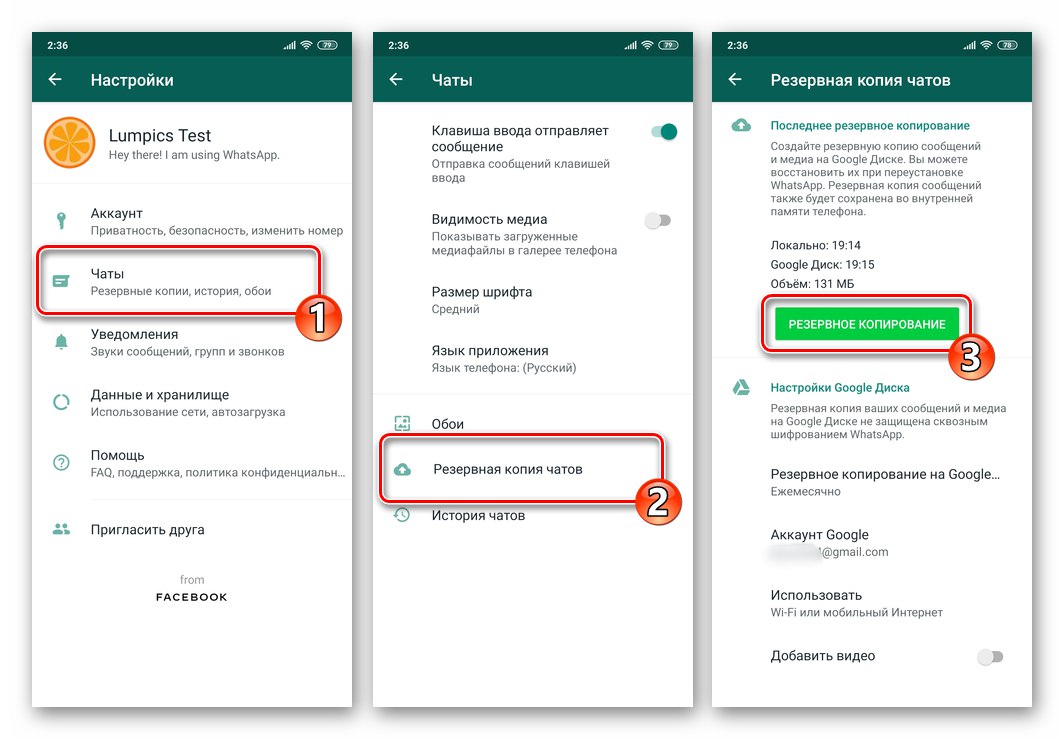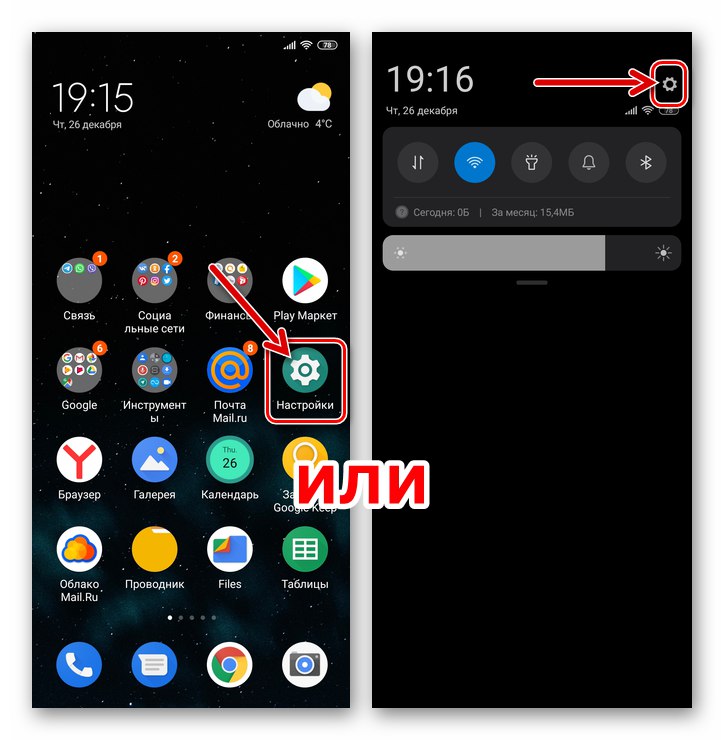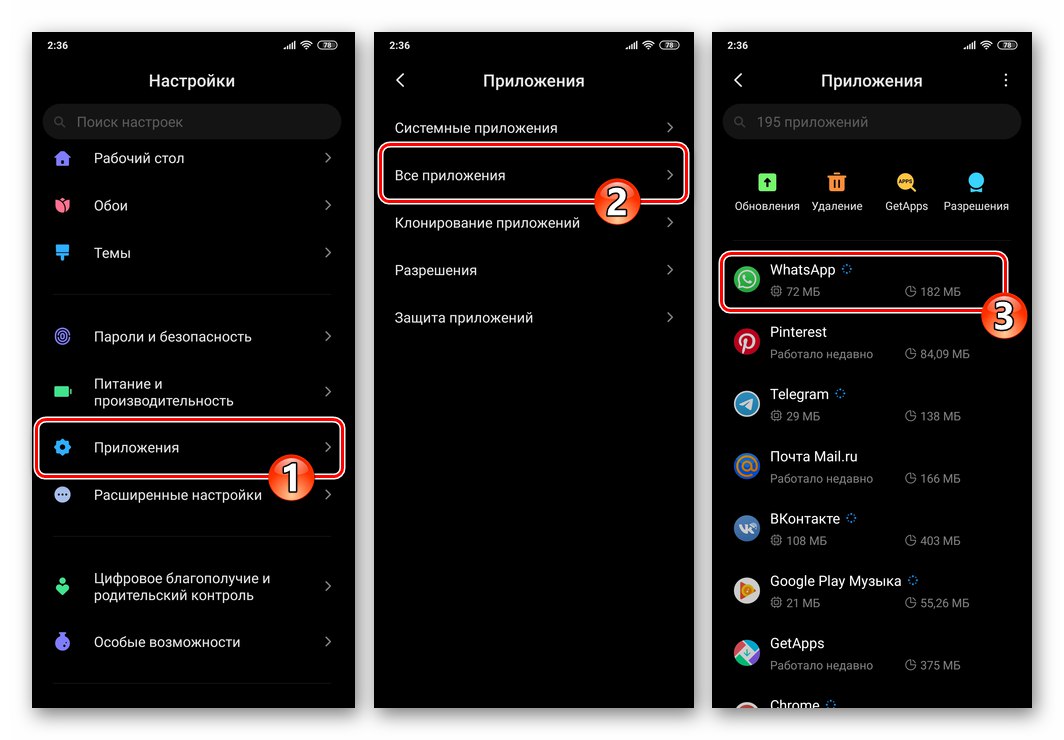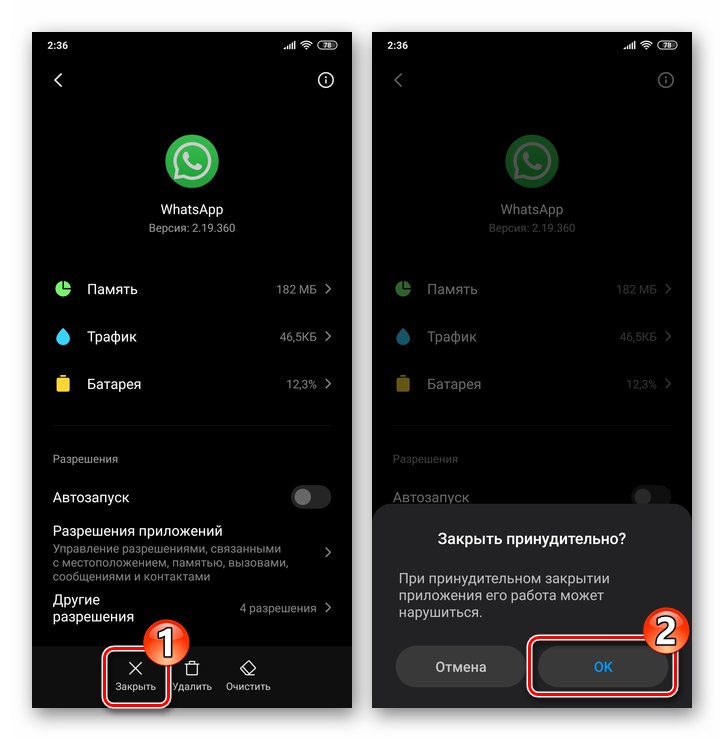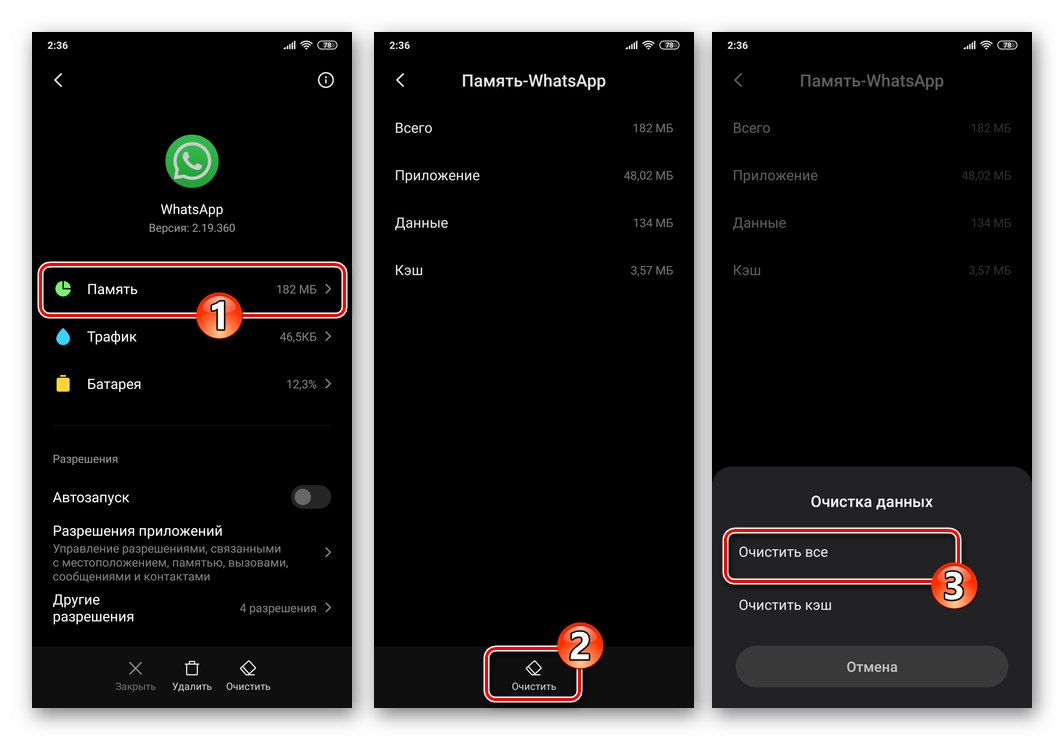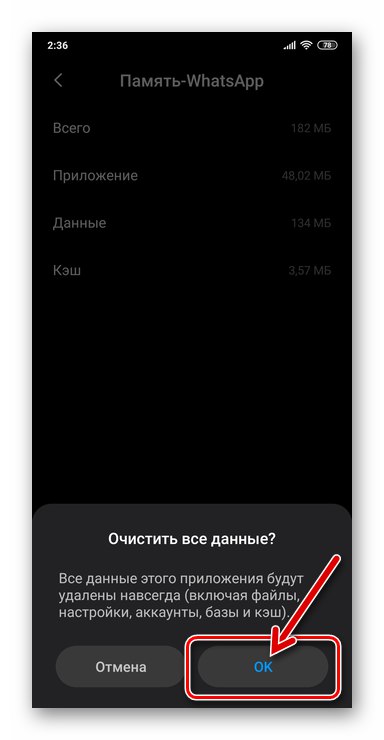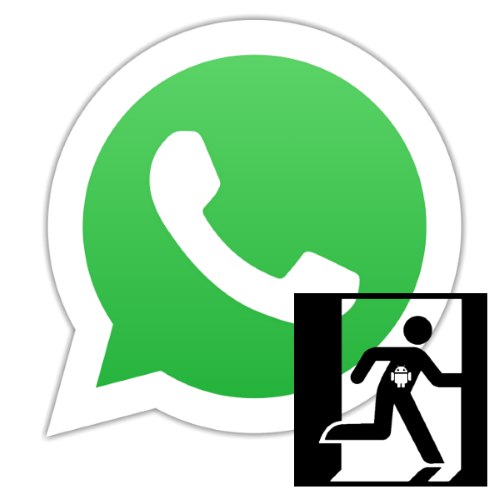
Kad postane neophodno odjaviti se s računa WhatsApp, većina korisnika messengera suočava se s nekim poteškoćama. Ovaj je problem moguće riješiti slijedeći prilično jednostavan, ali neobičan put, a u ovom ćemo članku pogledati kako to učiniti na Android uređaju.
Kako se odjaviti s WhatsApp računa na Android uređaju
Možda se čini čudno, ali u aplikacijskom sučelju WhatsApp za Android ili njegovih postavki, nema izravno naznačene funkcije odjave s računa. Stoga ćete, kako biste riješili problem izražen u naslovu materijala, morati primijeniti jedan od ne sasvim standardnih i, moglo bi se reći, kardinalnih pristupa koristeći alate operacijskog sustava.
Metoda 1: Brisanje podataka aplikacije
Prva od metoda koje razmatramo za izlazak iz glasnika uključuje brisanje svih podataka pruženih aplikaciji WhatsApp, kao i informacija koje je generirao u procesu rada. Preporučljivo je upotrijebiti upute ako se planirate privremeno odjaviti sa svog računa, kao i u svrhu autorizacije u sustavu za razmjenu podataka s Android uređajem koristeći drugačiji identifikator (telefonski broj) od trenutnog.
Ovisno o verziji Android OS-a koji kontrolira uređaj i verziji školjke sustava, elementi sučelja mogu se nazivati i nalaziti drugačije nego što je opisano i zabilježeno na snimkama zaslona kasnije u materijalu. Ovdje je glavno razumjeti opći princip rada!
- Pokrenite messenger i stvorite sigurnosnu kopiju podataka prikupljenih u chatovima kako biste osigurali da možete vratiti poruke i sadržaj nakon ponovnog ulaska na svoj trenutni WhatsApp račun u budućnosti.
![WhatsApp za Android izrađuje sigurnosne kopije chatova i sadržaja prije odjave s messenger računa]()
Više detalja: Izrada sigurnosnih kopija podataka iz chatova u WhatsAppu za Android
- Izađite iz WhatsApp-a na Android Desktop, idite na "Postavke" uređaji koji koriste bilo koju poželjnu metodu.
![WhatsApp za Android idite na Postavke OS-a da biste se odjavili s messenger računa]()
- Otvorite odjeljak "Prijave", dodirnite "Sve aplikacije"... Zatim se pomičite kroz popis softvera instaliranog na uređaju i pronađite u njemu "Što ima" i kliknite to ime.
![WhatsApp za Android messenger na popisu instaliranih aplikacija u postavkama OS-a]()
- Na zaslonu koji se otvara s informacijama o klijentu glasnika i popisom primjenjivih opcija za njega morate pronaći gumb Zatvoriti ("Stop") i dodirnite ga. Kao rezultat, pojavit će se sistemski zahtjev, koji se mora potvrditi dodirom "U REDU".
![WhatsApp za Android prisilno je zatvorio glasnik putem OS postavki]()
Pročitajte također: Prisilno zaustavite aplikaciju u Android OS-u
- Zatim idite na kategoriju parametara "Memorija" ("Pohrana") i na prikazanom zaslonu pritisnite "Čisto" ("BRISANJE PODATAKA").
![WhatsApp za Android briše sve podatke aplikacije messenger putem postavki OS-a]()
Dodirnite "U REDU" u prozoru zahtjeva, potvrđujući tako njihove namjere.
![WhatsApp za Android potvrdu zahtjeva za brisanje svih podataka aplikacije za razmjenu poruka]()
- Sad možeš zatvoriti "Postavke" Android - zadatak odjave s WhatsAppa smatra se riješenim. Sljedeći put kada pokrenete aplikaciju za razmjenu poruka i budete je koristili, morat ćete se ponovo prijaviti u sustav za razmjenu informacija.
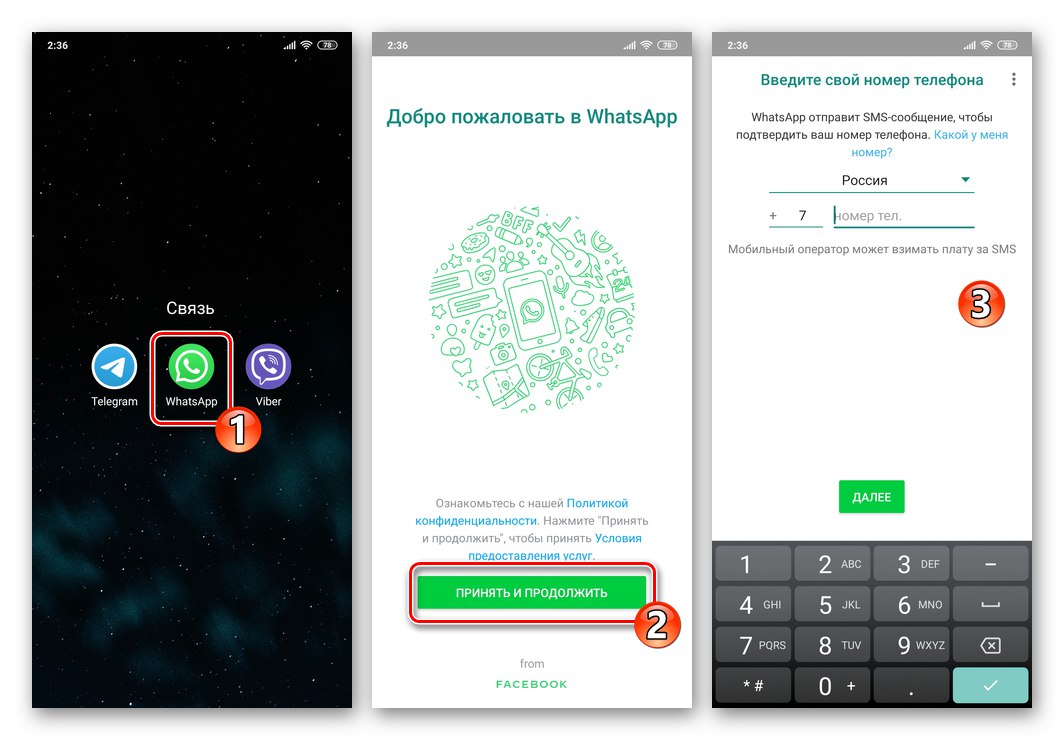
Više detalja: Kako se prijaviti na WhatsApp s Android uređaja
2. način: deinstaliranje aplikacije
Radikalnija metoda od one gore opisane za napuštanje računa WatsAp je deinstalacija aplikacije za razmjenu poruka. Dakle, podaci koji sustav zahtijeva za identifikaciju korisnika brišu se s Android uređaja, a ubuduće će se morati ponoviti postupak autorizacije u usluzi.
Pročitajte također: Uklanjanje aplikacija u Android okruženju
Najjednostavnija i najbrža metoda uklanjanja softvera namijenjenog pristupu WhatsAppu je proći sljedeći put:
- Kao i u prethodnim uputama iz ovog članka, prije svega vodite računa o sigurnosti podataka generiranih tijekom upotrebe WhatsAppa. Odnosno, pokrenite glasnik i stvorite sigurnosnu kopiju korespondencije.
- U izborniku programa instaliranih na uređaju, a koji je u većini modernih verzija Android mobilnog OS-a i radna površina, kliknite ikonu WhatsApp i ne puštajte prst.Zatim pomaknite ikonu glasnika na naziv funkcije prikazan na vrhu zaslona "Izbrisati" a zatim zaustavite izlaganje.
- Dodirnite potvrdite zahtjev za mobilni OS "Izbrisati" u prikazanom prozoru. Pričekajte trenutak za kraj brisanja i brisanja podataka WhatsApp. To je sve - aplikacija za razmjenu poruka deinstalirana je i, u skladu s tim, postupak za izlazak iz sustava za razmjenu podataka je dovršen.
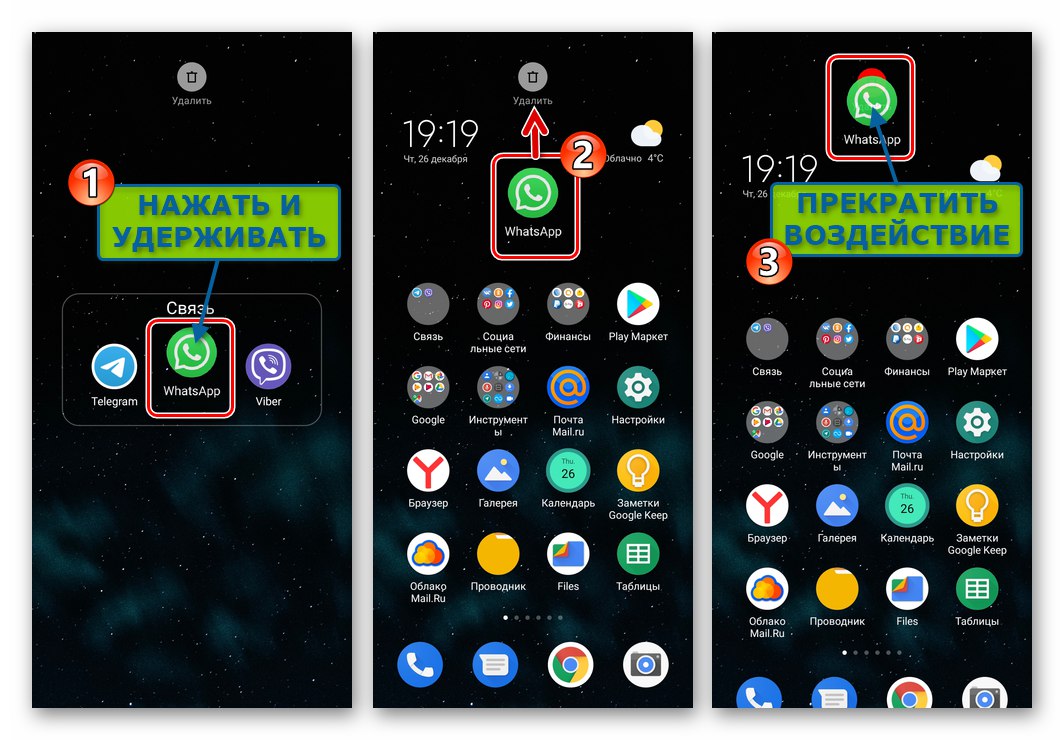
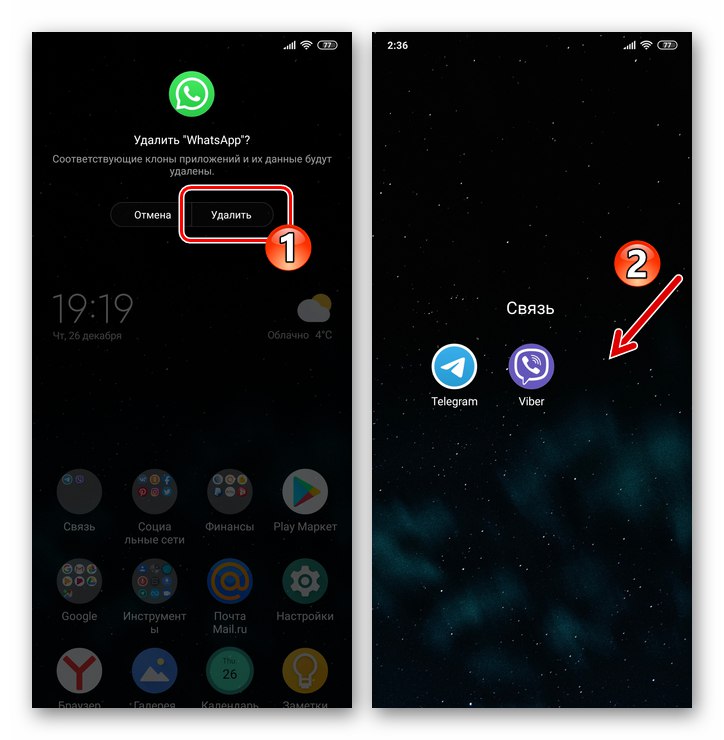
Dodatno
Gore navedeni postupci, iako učinkovito rješavaju pitanje izneseno u naslovu materijala, ali uzimajući u obzir većinu slučajeva potrebe za povratkom u messenger i povratom podataka u njemu kasnije, mogu izgledati predugo i dugotrajno. Ako se trebate odjaviti iz sustava za razmjenu informacija i često se prijavljivati pod drugim korisničkim imenom, prikladniji i učinkovitiji postupak od korištenja uputa iz ovog članka bit će instaliranje druge kopije WatsAp klijenta na uređaj. Navedeno je moguće realizirati u Android okruženju na jedan od nekoliko načina opisanih u članku dostupnom na sljedećoj poveznici.
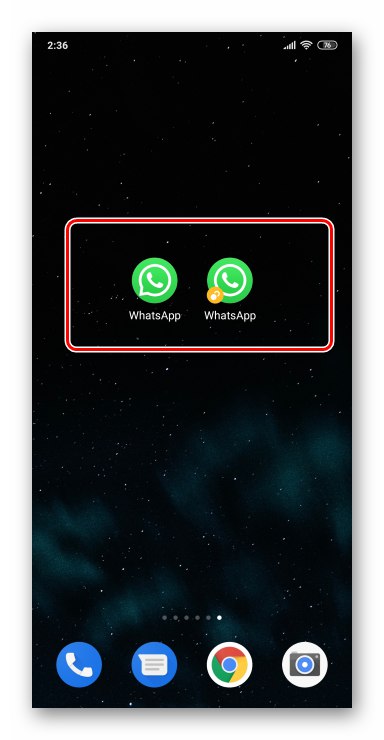
Više detalja: Kako instalirati drugu instancu WhatsAppa na Android uređaj
Zaključak
Odsutnost funkcije odjave u aplikaciji messenger koja je tražena u mnogim situacijama, prisiljava WhatsApp za Android korisnike da pribjegnu korištenju jedne od metoda predloženih u materijalu, unatoč neugodnosti i kardinalnosti koje karakteriziraju ove pristupe. Do danas nema mogućnosti da se razmatrana operacija izvede jednostavnije i učinkovitije.